
Blokové citace jsou použity pro odrážky a oddělit citovaný komentář z vlastního psaní. Na rozdíl od běžných odrážek, přidání bloku citace v aplikaci Microsoft Word vyžaduje nějaké další kroky.
Vzhledem k tomu, akademické psaní je psán s přísnými normami styling, požadavky na blokových citací v aplikaci Word se liší od stylu stylu. Naštěstí, můžete vyladit velikost jakýchkoli odsazení od pomocí pravítka bar nebo pomocí nastavení „odstavec“ v menu „Rozvržení“ nebo okně nastavení „odstavec“.
PŘÍBUZNÝ: Jak používat pravítka v aplikaci Microsoft Word
Použití nabídky Rozvržení
Nejrychlejší způsob, jak přidat blok citace do dokumentu Microsoft Word je použití nastavení „odstavec“, které jsou viditelné v záložce „Layout“ na pásu karet.
Chcete-li přidat blokovou citaci Pomocí tohoto menu, otevřete dokument aplikace Word a vyberte citace textu. Z pásu karet, klepněte na záložku „Layout“ se zobrazí nastavení „odstavec“.
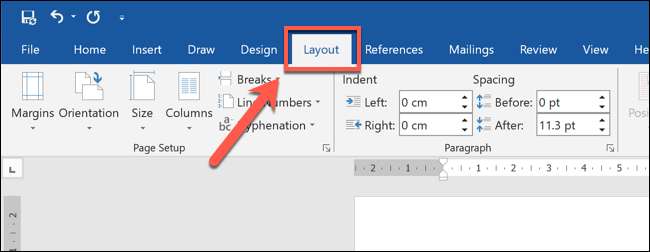
Blokové citace v obou APA a MLA styl musí začínat na vlastní linky a mají odsazení na levé straně, které jsou 0,5 cm ve velikosti. V APA stylu, blokové citace musí být alespoň 40 slov na délku, zatímco ve stylu MLA, citace musí být nejméně čtyři řádky dlouhé.
Pokud použijete jiný akademický styl naleznete vašeho stylu vedení, aby zářez dimenzování použít správné.
Protože obě APA a MLA použití 0,5cm odrážek pro blokové uvozovkách, nastavte hodnotu „odsazení zleva“ na „0,5 cm“ a stiskněte Enter pro potvrzení. Alternativně, pomocí tlačítek se šipkami na pravé straně pro zvýšení odsazení klížení za použití přírůstky 0.1cm.
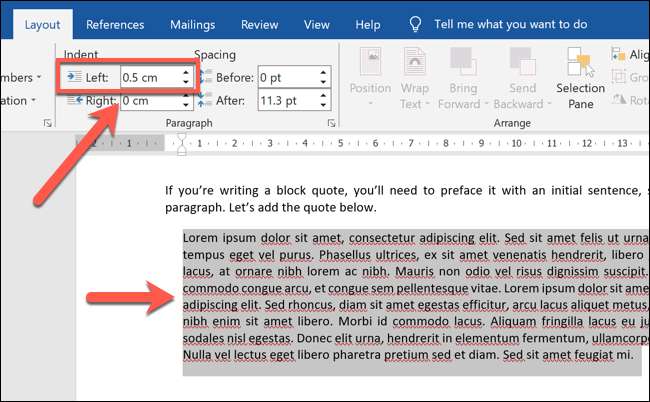
Tím se změní odsazení velikosti pro vás vybraný text, vytvářet blokové citace v tomto procesu. Pak můžete přidat formátování, jako je kurzívou, aby se text vyniknout dále. Tyto kroky budete muset opakovat pro každou další blokovou nabídku přidat do dokumentu.
Pomocí pravítka Bar
V dřívějších verzích aplikace Microsoft Word, je nejjednodušší způsob, jak přidat blokovou citaci k dokumentu bylo použít pravítko bar, který ukazuje marže a odrážek v současné době používají. Nicméně, pravítko bar již není ve výchozím nastavení viditelné v novějších verzích.
Přestože je i nadále rychlý a snadný způsob pro přidání bloku cenovou nabídku, musíte nejprve povolit pravítko bar. Chcete-li to provést, otevřete dokument aplikace Word a klepněte na záložku „Zobrazit“ na pásu karet.
V kategorii „show“, zaškrtněte políčko vedle možnosti „Pravítko“ umožnit pravítko.
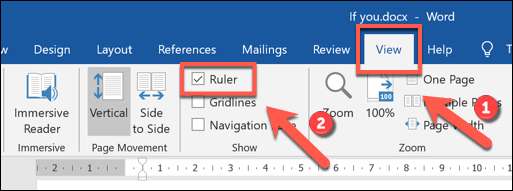
To bude zobrazení pravítka v horní části a na levé straně dokumentu. Oblasti v bílé jsou v oblasti tisku dokumentu, odpovídající okraje stránky dokumentu. Každý bod na pravítku je 0,25 cm ve velikosti.
Chcete-li nastavit cenovou nabídku odsazení bloku, vyberte nabídku, přetáhněte ikony přesýpací hodiny ve stylu na horní liště menu, dokud oba horní a dolní ikony sedět na 0,5 cm bodu.
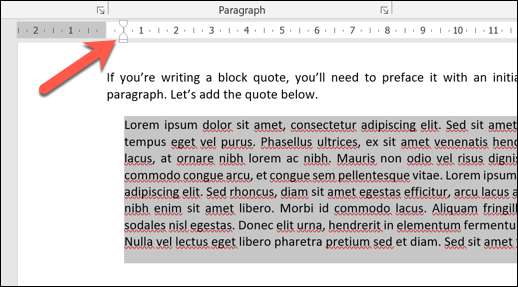
Tím se vytvoří citační odsazení bloku, který je 0,5 cm ve velikosti, vhodné pro APA a MLA akademický styl dokumentů.
Použití Odstavec Menu Nastavení
Můžete také použít menu nastavení „odstavec“ v aplikaci Word nastavit blok citace odsazení.
Chcete-li to provést, vyberte text, který obsahuje blok citace v dokumentu, pravým tlačítkem myši na text a potom vyberte možnost „odstavec“ z menu.
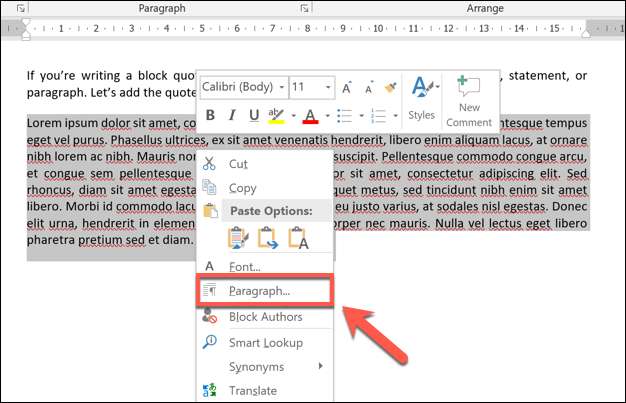
V záložce „Odsazení a mezery“ v menu „odstavec“, můžete použít odsazení k vybranému textu.
Jako APA a MLA blokové citace vyžadovat 0,5cm vlevo odsazení, nastavte hodnotu „odsazení vlevo“ až „0,5 cm“ a stiskněte klávesu Enter. Pokud používáte jiný akademický styl, zkontrolujte svůj styl průvodcem pro správné dimenzování zde použít.
Můžete ručně zadat hodnotu nebo pomocí kláves se šipkami na textové pole pro zvýšení odsazení v 0.1cm krocích.
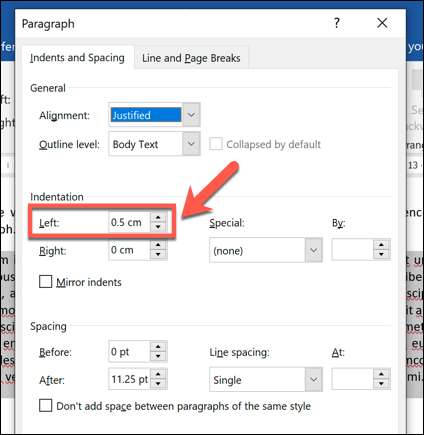
Kliknutím na tlačítko „OK“ pro uložení nastavení a aplikovat blokové citace odsazení k vybranému textu.
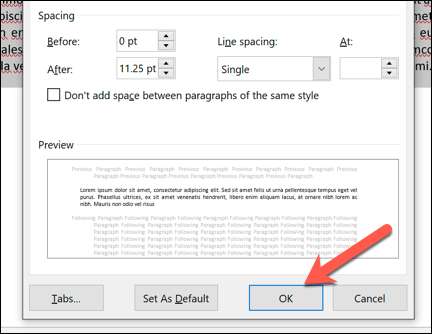
Po uložení bude odrážka 0,5 cm aplikována na váš text, čímž se vytvoří bloková nabídka v procesu. Tyto kroky budete muset opakovat pro každou další blokovou nabídku přidat do dokumentu.







